नमस्कार दोस्तों, आप सभी का hindileads मे एक बार फिर से स्वागत है। आज इस आर्टिकल मे आप जाने की Windows 11 Kaise Download Kare दोस्तों Microsoft आए दिन कुछ ना कुछ बदलाव करती रहती हैं Update लाती रहती हैं जैसे कि पहले Window 7 आया था फिर 8 आया फिर 8.1 आया फिर Window 10 आया और अब windows का नया वर्ज़न आ चुका है। जिसका नाम Windows 11 है।
जैसा की आप सभी जानते है की भी जब भी विंडो का नया वर्ज़न आता है तो और कई सारे लोग इसे डाउनलोड करना चाहते है लेकिन वह लोग windows 11 download नहीं कर पा रहे हैं क्योंकि वह सभी लोग सही तरीका नहीं जानते है कि कहां से डाउनलोड करना है और कैसे डाउनलोड करना है। डाउनलोड करने के लिए इसके Requirements क्या होती है? आदि
तो अगर आप भी Window 11 को डाउनलोड करना चाहते हैं तो आज का हमारा यह आर्टिकल जरूर पढे इसमे आपको Windows 11 Kaise Download Kare ये विस्तार रूप से step by step तरीके से बताया गया है इसी के साथ साथ Window 11 kya hai यह भी बताया गया है window 11 से जुड़ी बहुत सी जानकारी यहाँ आपको बताई जाएंगी, आइए शुरू करते है
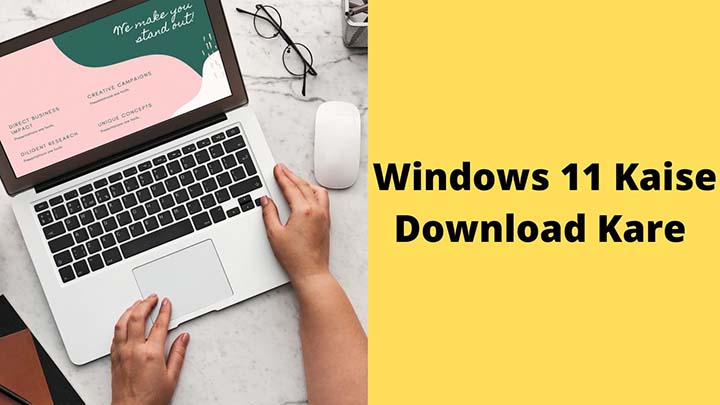
Table of Contents
Window 11 kya hai ? what is window 11 in Hindi
Windows 11 Microsoft कंपनी के द्वारा Windows Operating System का नया आने वाला नया वर्ज़न है पहले के जितने भी पुराने Old Version वाले Windows Software हैं उनमें से सबसे अच्छा और सबसे पसंद करने वाला Window 10 था लेकिन अब window 11 आ चुका है इसको भी लोग बहुत पसंद कर रहे है।
window 11 के फीचर्स पुराने window वर्ज़न से बहुत अलग है आपको इसमें काफी कुछ अलग और अच्छे फीचर्स देखने को मिल सकते है।
क्या आप जानते हैं की Windows का 6 साल के बाद नया वर्ज़न लाया गया है और बहुत सारे लोग Windows के नए वर्ज़न का काफी वक्त से इंतजार कर रहे थे। 6 साल बाद 24 जून 2021 को window का नया वर्ज़न window 11 को Microsoft द्वारा लॉन्च किया गया है इस Window 11 के लिए बहुत सारे लोग excited भी थे
Features Of Window 11
- New Interface
- Android App Support
- New TaskBar
- New Gaming Experience
- Virtual Desktop
- Widgets
Download Requirements for Windows 11
- Processer 1Ghz का होना चाहिए।
- Ram 4 GB की होनी चाहिए।
- Hard Disk का साइज़ 64 GB से ज्यादा होना चाहिए।
- Display 720 pixels या फिर इससे ज्यादा की होनी चाहिए।
- Graphic Card DirectX support वाला होना चाहिए।
- TPM यानि Trusted Platform module 2.0 या उसे अधिक होना चाहिए।
Window 11 kaise Download kare
- Window 11 को डाउनलोड करने के लिए सबसे पहले हमें यह जांचना होगा कि क्या आपका कंप्युटर window 11 के लिए न्यूनतम आवश्यकताओं को पूरा करता है या नहीं।
- इसे Windows app PC Health Checkचेक किया जा सकता है।
- PC Health Check को आप नीचे दिए गए लिंक से डाउनलोड कर सकते है।
https://www.microsoft.com/en-in/windows/windows-11-specifications?r=1
- यदि पीसी न्यूनतम आवश्यकताओं को पूरा करता है तो नीचे दिए गए लिंक पर जाकर आप Window 11 को डाउनलोड कर सकते है।
https://www.microsoft.com/software-download/windows11
- यदि window 11 को एक ही कंप्युटर पर डाउनलोड करने की आवश्यकता है तो लिंक पर क्लिक करके उसे इस्तेमाल करे।
Window 11 kaise install kare?
- यदि window 11 को किसी अन्य सिस्टम पर download करने की आवश्यकता है तो भी उसी लिंक पर क्लिक करें
- विंडोज 11 इंस्टॉलेशन मीडिया बनाएं
- यदि window 11 के लिए एक इंस्टॉलेशन सीडी बनाने की आवश्यकता है
- window 11 डिस्क इमेज (आईएसओ) डाउनलोड करें
- पहली दो स्थितियों के लिए वांछित विकल्प चुनने के बाद टूल डाउनलोड करें और प्रोग्राम चलाएं: –
- एक ही PC पर सीधे window 11 स्थापित करने के लिए।
- ऑन-स्क्रीन निर्देशों का पालन करें, टूल window 11 को डाउनलोड करेगा और इसे इंस्टॉल करेगा, पूरा होने के बाद आपके सिस्टम में window 11 होगी।
- दूसरे पीसी पर window 11 स्थापित करने के लिए
- इंस्टालेशन मीडिया टूल डाउनलोड करें
- नियम और शर्तों से सहमत हों
- आर्किटेक्चर और भाषा चुनें और फिर अगला क्लिक करें
- कम से कम 8GB या अधिक की USB ड्राइव डालें टूल पर क्रिएट इंस्टालेशन मीडिया विकल्प चुनें
- स्थान के लिए यूएसबी ड्राइव का चयन करें। डाउनलोड करना शुरू करें।
- डाउनलोड करने के बाद बूट करने योग्य मीडिया के साथ पीसी को पुनरारंभ करें,window 11 स्थापित करें का चयन करें,
- नियम और शर्तों से सहमत बाकी ऑन-स्क्रीन निर्देशों का पालन करें
- विंडोज 11 पीसी पर स्थापित किया जाएगा और उसी यूएसबी ड्राइव का उपयोग बाद में किसी अन्य पीसी पर स्थापना के लिए किया जा सकता है
Windows 10 की सह्यता से Windows 11 kaise Download kare?
अगर आपके पास window 10 का ऑपरेटिंग सिस्टम है तो सिर्फ उसकी सहायता से आप अपने कंप्यूटर या फिर लैपटॉप में आसानी से Free में Window 11 को install कर सकते हैं। इसे install करने मे ज्यादा समय नहीं लगता है आप इसे बहुत ही कम समय में इंस्टॉल कर लेंगे और अपने कंप्यूटर को window 11 से बदल लेंगे ।
Step 1 सबसे पहले आपको अपने लैपटॉप या फिर कंप्यूटर के Start का Option मे जाकर उस पर Click करके Settings वाले ऑप्शन पर क्लिक कर देना है।
Step 2 – जैसे ही आप Settings वाले ऑप्शन पर क्लिक करेंगे आपको सबसे लास्ट में Update and Security का ऑप्शन देखने को मिलेगा आपको उस पर क्लिक कर देना है।
Step 3 – इसके बाद आपके सामने एक नया interface खुल जाएगा जिसके Left Side में सबसे नीचे आपको Windows Insider Program का ऑप्शन दिखेगा। उस पर क्लिक करे।
Step 4 फिर वहाँ दिख रहे Get Started वाले ऑप्शन पर क्लिक कर देना है।
Step 5 जैसे ही आप इस पर क्लिक करेंगे आपसे विंडोज इंसाइडर प्रोग्राम को Join करने के लिए कहा जाएगा अगर आपका अकाउंट पहले से नहीं है तो आप अपना अकाउंट इस पर बना ले।
Step 6 अकाउंट बनाने के बाद आपको एक ऑप्शन दिखेगा Pick Your Insider Settings उस पर क्लिक कर दे और confirm कर दे।
Step 7 अब बस सिर्फ आपको अपना system Restart करना होगा जैसे ही आपका कंप्यूटर Restart होगा वहां से वह अपना काम शुरू कर सकते है और जैसे विंडोज 11 अपडेट हो जाएगा तब आपको एक नया Dashboard खुला हुआ दिखाई देगा एक बात का ध्यान रखें आपका इंटरनेट की सपीड अच्छी होनी चाहिए इससे आपको window 11 को अपडेट करने मे ज्यादा समय नहीं लगेगा।
Read More About – Windows के साथ Ubuntu कैसे इंस्टॉल करे
Conclusion
आज के इस आर्टिकल मे हमने जाना की Windows 11 Kaise Download Kare? और उसी के साथ साथ हमने जाना की Window 11 kya hai Windows 11 से जुड़ी बहुत सी जानकारियाँ इस आर्टिकल मे आपको दी गई है।
ऊपर दी गई Windows 11 Kaise Download Kare? की जानकारी से संबंधित आपका कोई प्रश्न या सुझाव है। तो नीचे दिए गए comment Box मे हमें जरूर बताएं और आप अगले किस टॉपिक पर आर्टिकल पढ़ना पसंद करेंगे यह भी बताए मुझे आशा है कि आपको यह आर्टिकल पसंद आया होगा। अगर पसंद आया है तो अपने दोस्तों के साथ शेयर करना न भूले, शेयर जरूर करे, धन्यवाद।
FAQ(Frequently Asked Questions)
windows 11 Game के लिए अच्छा है या नहीं?
जी हाँ! Windows 11 में गेम के लिए अच्छा है इसे गेम के लिए ऑप्टिमाइज़ किया गया हैं। इसके साथ साथ और भी फीचर्स है जो इसे बेहतर बनाते है।
Window 11 का price क्या है?
Window 11 का price क्या है ये अभी तक Microsoft से ओर से खुलासा नहीं किया गया है। लेकिन इतना बताया गया है की जो उपभोक्ता Window का पुराना वर्ज़न यानि window 10 के genuine वर्ज़न का उपयोग कर रहे है वह सभी लोग इस window 11 का इस्तेमाल बिल्कुल मुफ़्त मे कर सकते है।